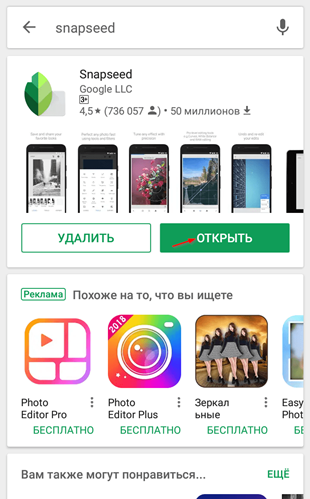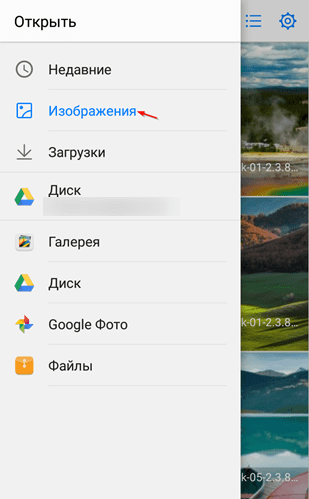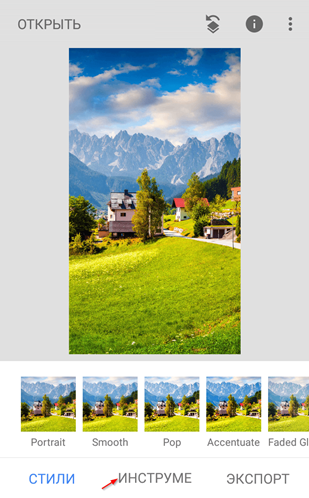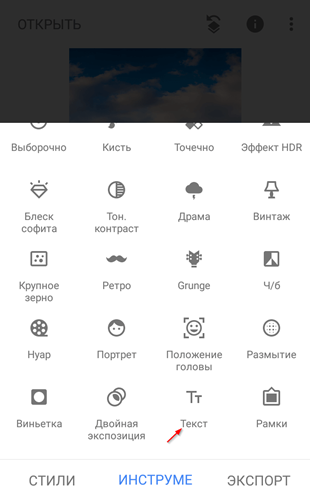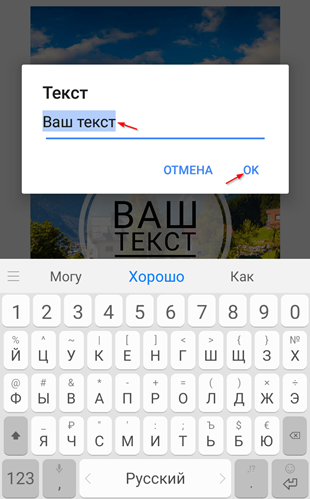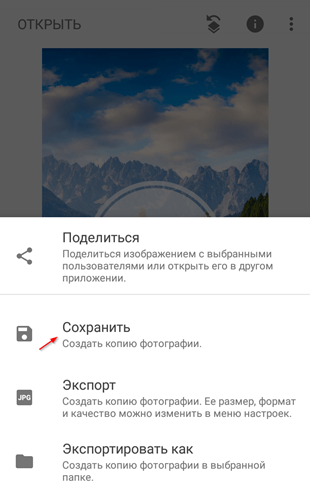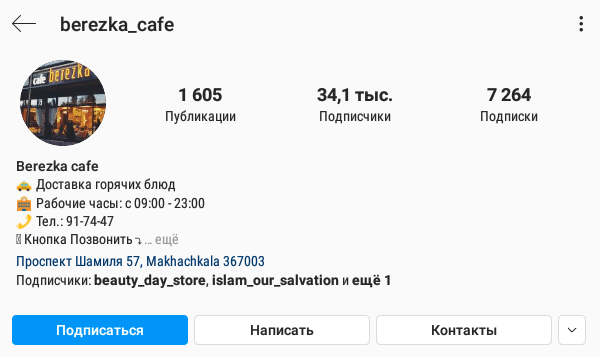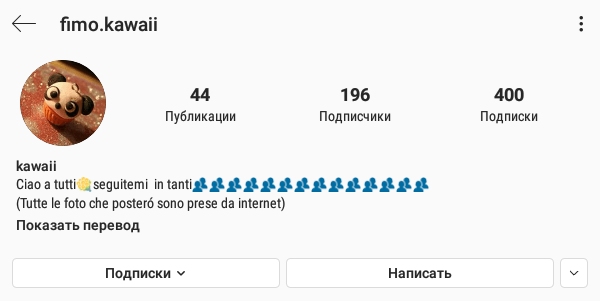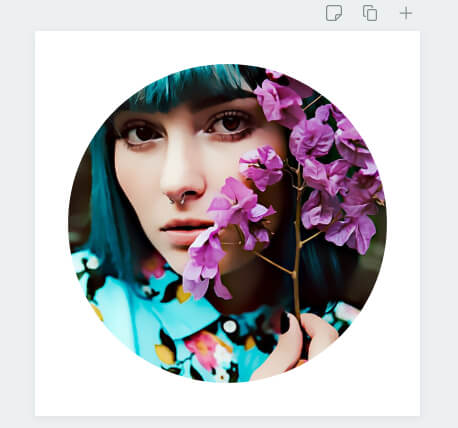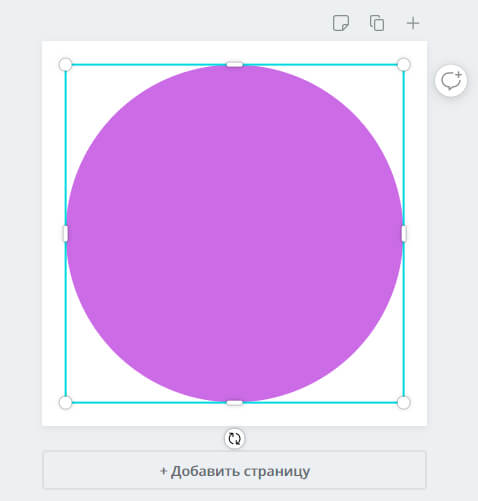Как сделать круг в инстаграм
Способы создания круглой аватарки в Instagram
Чтобы интересно оформить социальную страницу, нужно узнать, как сделать аватарку для “Инстаграма” в кружочке. Я уверена, что необычная фотография привлечет внимание других пользователей и повысит активность на вашей странице.
Аватарка в кружочке делает страницу в социальной сети более привлекательной.
Требования к аватарке и правила ее оформления
После регистрации в “Инстаграме” можно сразу же установить аватарку профиля:
Главное изображение профиля должно быть хорошего качества, потому что другие пользователи, заходя на вашу страницу, видят прежде всего эту картинку. Она является олицетворением блога, которое может как привлечь, так и оттолкнуть человека, посетившего личный профиль.
При загрузке снимок автоматически приобретет круглое очертание. Вам останется выбрать ту область, которая будет видна на странице профиля.
“Инстаграм” также устанавливает некоторые правила для оформления фотокарточки: запрещает оскорбления и провокации, ряд символов. В случае если другим пользователям покажется, что фотография не соответствует данным правилам, они могут отправить жалобу администрации сайта.
Способы сделать главное фото в “Инстаграме” в кружочке
Аватарка, обведенная в радужный круг, вызывает интерес у гостей страницы. Рамка создает впечатление, что у вас есть не просмотренная ими сторис. Если загружена история, то при отображении появится двойная рамка. Такой эффект можно сделать несколькими способами, которые будут описаны в статье.
Компьютерные программы
Создать разноцветную картинку на ПК помогут графические редакторы Adobe Photoshop, Paint.NET, Corel Draw. Данные сервисы предназначены для профессиональной обработки изображений.
Перед тем как сделать аватарку для “Инстаграма” в кружочке, предварительно необходимо обрезать снимок, затем вокруг изображения добавить цветную окантовку и сохранить полученный результат.
Можно воспользоваться и другим способом:
Создайте скрин вашего аватара, предварительно загрузив сторис.
Полученное изображение обрежьте в графическом редакторе так, чтобы цветной круг был виден около фотографии.
Загрузите новый снимок на страницу.
Мобильные приложения
Приложения для смартфонов обладают более понятным и удобным интерфейсом. В них установлен весь необходимый набор функций для обработки фотографий.
Программы можно установить на телефон через официальный магазин Google или Apple.
Самым распространенным приложением для редактирования изображений в “Инстаграме” является PicsArt. Оно имеет стандартные инструменты, а также специальные фильтры, стикеры и многое другое.
Чтобы сделать круг на фото в PicsArt, нужно:
Установить приложение из официального магазина и открыть его.
Нажать на “Инструменты”, выбрать иконку “Вырезать форму” (круг).
Определить границы и перейти в блок “Стикеры”, написать Instagram Frame.
Сохранить получившееся изображение, предварительно указав размер круга в пикселях.
Онлайн-сервисы
Онлайн-программой для изменения картинок является Canva. В набор ее функций входят написание текста, обработка фильтрами, добавление стикеров.
Чтобы воспользоваться этим сервисом, необходимо зайти на официальный сайт и авторизоваться с помощью любой социальной сети, после чего:
Создать новый дизайн и выбрать размер фотографии.
Нажать на блок “Элементы” и указать рамку.
Загрузить снимок и перетащить его туда.
В разделе “Градиенты” выбрать понравившийся цвет ободка или сделать красный круг для “Инстаграма”.
Сохранить результат в формате PNG.
Canva – программа с широким функционалом для создания аватарок.
На онлайн-платформе emdigital.ru можно сделать кольца из 6 предложенных вариантов и загрузить в рамку свою фотографию. После этого снимок будет сохранен с цветной окантовкой. Останется только обновить аватарку на личной странице.
Нюансы создания круглых обложек для сторис
Под описанием профиля можно сделать истории, который не исчезнут по истечении 24 часов. Они также придадут красивое визуальное оформление, если будут подобраны под концепцию профиля.
Готовые картинки для таких историй можно скачать из интернета и отредактировать.
Если вы хотите оформить Highlights радужными кругами, как и главную фотографию, можно воспользоваться теми же программами, что и для создания изображения в рамке. Они будут сохранены на смартфоне, останется только отредактировать сохраненные сторис и изменить обложку.
Обзор
Как сделать текст в круге на фото в Инстаграм
Наиболее эффективным способом донесения до пользователей Инстаграм какой-либо информации является размещение на публикуемом фото текста.
В этом случае подписчики видят текстовое сообщение в своей ленте, даже не открывая публикацию.
Давайте в этой статье рассмотрим инструменты для создания привлекательных информационных фото, или, проще говоря, позволяющие добавить красивый текст на фото в круге.
По мере своего развития Инстаграм «вырос» из приложения для обмена фотографиями в нечто большее, и на сегодняшний день представляет из себя полноценное средство массовой информации.
Чтобы использовать данное обстоятельство себе во благо, давайте попробуем создать информационный контент, чтобы ваши подписчики наверняка получили информацию, которую вы хотите до них донести.
Поможет нам в этом приложение, доступное как для iOS, так и для Android, но об этом ниже.
Как сделать текст в круге в Инстаграм
Позволяющее делать круги с текстом на фото приложение называется Snapseed. Устанавливаем и открываем его:
В стартовом окне Snapseed нам предлагается выбрать изображение для редактирования. Для этого кликаем по экрану в любом его месте:
И выбираем изображение, на которое будем накладывать текст в круге для Инстаграм. Я использую файл изображения со своего телефона:
После того, как изображение открылось в окне приложения, находим внизу кнопку ИНСТРУМЕНТЫ и нажимаем ее:
В выпадающем меню находим и выбираем пункт Текст:
Далее выбираем стиль оформления текста, накладываемого на изображение. Раз в статье мы говорим про то, как сделать текст в круге на фото, то выбираем соответствующий стиль, после чего нажимаем на символ ✔:
Для редактирования текста в круге дважды кликаем по этому кругу, вводим нужный текст и нажимаем OK:
Далее нажимаем на символ ✔ в правом нижнем углу окна:
Осталось сохранить полученное изображение с текстом в круге.
Для этого нажимаем на кнопку ЭКСПОРТ:
И сохраняем полученный файл:
Теперь находим сохраненный файл на своем устройстве и пользуемся на здоровье!
Таким нехитрым способом с помощью приложения Snapseed вы с легкостью сможете добавить текст в круге на фото. На сегодня все!
Учимся делать обложки на актуальное в Инстаграм в одном стиле
Популярность приложения Инстаграм никто не станет отрицать. Все больше людей регистрируют свои профили и начинают следить за жизнью других, а может, и выставлять свои фотки, записывать истории.
О том, как сделать актуальное в Инстаграм, чтобы как можно больше людей обращали на него внимание, пойдет речь далее.
Зачем вообще делать обложки Instagram Stories?
Поскольку обычные истории в Инстаграм исчезают через сутки после их записи, многие пользователи активно начали просить дополнить приложение новыми функциями. Актуальные или «вечные» истории позволяют группировать и сохранять наиболее важные события и материалы из Stories. Они будут доступны ровно столько, сколько необходимо пользователю профиля.
По умолчанию Инстаграм выставляет первое изображение в качестве обложки для «вечных» сторис, что не всегда выглядит эстетично и привлекательно. Но каждый пользователь имеет возможность заменить картинку, придав своему профилю индивидуальности. Рассмотрим основные моменты, которые позволят добиться желаемого результата при оформлении актуального в Инстаграм в одном стиле.
Дизайн обложек актуальных Instagram Stories
Первый, самый известный способ, как сделать актуальное в Инстаграм с красивыми картинками – использовать дополнительные программы по обработке фотографий, например, Photoshop или Canva. С их помощью можно придумать и воплотить в жизнь подходящую к профилю обложку для «вечных» сторис, которая будет привлекать внимание других пользователей и украшать страничку. Размер изображения должен быть 1080×1920 пикселей.
Второй, не такой популярный, но очень простой способ – создать обложку прямо внутри Stories. Делается это так:
Советы при создании иконки для актуального:
Если полученный результат доставляет удовольствие и полностью отвечает всем требованиям, остается только нажать «Сохранить», чтобы перейти к следующему этапу.
Добавьте свои обложки в Instagram Stories
Следующий этап – добавление созданной иконки в свои истории. Сделать это можно в личном профиле, нажав на просмотр Instagram Stories. Когда нужная картинка появится в галерее для дальнейшей публикации, необходимо нажать на значок сердца с надписью «Выделить». Приложение само предложит создать новое актуальное или выбрать существующее.
Обновите ваши обложки актуальных Instagram Stories
Далее остается только отредактировать обложку, вставив подготовленную картинку на место выплывшей иконки.
Порядок действий такой:
Выделять в актуальном можно самые разные темы — мастер-классы, лайфхаки, взаимопиар или конкурсы.
Описанные простые способы позволяет быстро и красиво сделать актуальное в Инстаграме, создать ценный контент, который привлечет внимание других пользователей к важной информации.
Как сделать и поставить фото профиля в Инстаграм. Делаем аву в кружочке
Фото профиля в Инстаграм — это важный элемент страницы, оно важно при продвижении и восприятии аккаунта в целом.
В статье расскажем, какие есть варианты аватарок, что лучше поставить и как сделать красивую аватарку для Инстаграм в кружочке, с помощью бесплатного фото-редактора.
Рекомендуем: Click.ru – маркетплейс рекламных платформ:
Размеры фото профиля в Инстаграм и что лучше поставить
Рекомендуемый размер для авы в Инстаграм — от 110×110 px, соотношение сторон — 1:1 (квадратное фото). После загрузки фото обрезается в кружок. Можно не заморачиваться с обрезкой фото и подгону по размеру, а взять одну из квадратных фотографий постов размером 1080×1080 px — не ошибетесь.
Совет: не выбирайте фотографии, где много мелких деталей, их все равно не будет видно на маленькой аватарке. Лучше выбрать фото, где есть один центральный элемент — предмет или лицо крупным планом.
Идеи фотографий для авы
Разбираемся, что лучше использовать в качестве авы.
Для коммерческих аккаунтов:
— вещь или интерьер, отображающий вид деятельности, например, если у вас кафе, можно поставить на аву фото заведения, если вы продаете брелки, пусть будет брелок на аватарке.
Для блогеров — яркое фото из жизни или фото лица крупным планом.
Для экспертов — деловое фото, где видно лицо эксперта.
Для фотографа — фото с фотоаппаратом.
Для аккаунта домашнего питомца в качестве аватарки должно быть его фото.
Для творческого коллектива — фото коллектива.
Для девушек:
Для парней:
Еще идеи:
— обработка в редакторе (есть дополнительные элементы на фото, например, объект на заднем фоне, геометрические фигуры)
— 3D фото или фото в кружке. Человек как будто выходит за пределы аватарки, получается интересный 3D эффект
В стиле акварельного рисунка
— харизматичное фото, чтобы показать характер
— семейное фото (больше подходит для девушек, но мужчины тоже иногда ставят на аватарку).
— фото, на котором не видно лицо
Вариант, когда лицо закрыто руками
— фото, показывающее вид деятельности
Чемпион по гонкам на мотоцикле
Тренер по восточным единоборствам
— романтичное фото, актуально для тех, у кого парный аккаунт или кто хочет показать свое семейное положение
— фото с однотонным фоном
— темное фото с приглушенным светом
— фото в форме (любят ставить себе военные, полицейские, пожарные, чтобы подчеркнуть свой статус)
— фото с лозунгом (актуально во время общественно важных событий, такие фото выкладывают на аватарку, чтобы выразить свою гражданскую позицию).
Как сделать красивую арт-аватарку для Инстаграм в кружке
Показываем, как самому быстро стилизовать аватарку для Инстаграм.
Шаг 1. Стилизуем фото.
Используем любой фоторедактор с фильтрами. Для смартфона можно скачать Picsart, Pixlab, PicsKit, PicShot и другие. Мы будем делать на компьютере, подойдет бесплатный онлайн редактор Photomania.net.
Выбираем подходящий фильтр, например, Tintbrush из раздела Painting (стилизация под рисунок красками).
Можно сделать сплошную заливку фильтром или выделить нужные фрагменты кисточкой. Интенсивность эффекта можно регулировать. В данном примере интенсивность на максимуме.
Сохраняем фото на компьютер.
Получаем вот такое фото.
Шаг 2. Добавляем кружочек в Canva.
Идем в редактор Canva, нам нужен квадрат. Так как изначальное фото имеет размер 600х900 рх, можно сделать квадрат чуть больше — 700х700 рх, размер выставляется в разделе «Настраиваемые размеры».
Пока у нас просто белый квадрат, нужно добавить маску с кругом. Заходим в «Элементы», спускаемся до раздела «Рамки» и выбираем круг.
Круг получается маленький, можно его немного увеличить, например, до размера 580х580 рх при ширине квадрата 700х700 рх. Выравниваем по центру.
Теперь нам нужно поместить в кружок наше фото. Идем в «Загрузки» и загружаем с компьютера наше стилизованное фото.
Теперь перетаскиваем фото в кружок.
Можно добавить дополнительную рамку вокруг кружка, опять идем в «Элементы», и выбираем уже не маску, а фигуру круг.
Рамка должна быть чуть больше основной фотографии, чтобы было легче регулировать размер, можно сделать круг прозрачным.
Добавляем цвет для рамки и убираем прозрачность.
Цветной круг нужно перенести на задний план за фотографию, нажимаем на круг правой кнопкой мыши и выбираем «На задний план» или «Переместить назад».
Получается такая рамка. Сохраняем фотографию, жмем «Скачать».

Тут много объектов разной формы. Все цвета настраиваются, можно менять размер и ориентацию фигур. У нас получилось несколько вариантов аватарки.
Шаг 3. Ставим в профиль — показываем в следующем разделе (Как поставить фото или картинку на аву в Инстаграм).
Как сделать фото в кружке с эффектом 3D
Суть такой аватарки в том, что часть вашей фотографии должна немного выходить за пределы кружка и тогда получается эффект 3D аватарки.
Есть несколько способов сделать такое фото, показываем наш. Сначала нужно выбрать фотографию. Советуем найти или специально сделать фото на однотонном фоне — такой фон будет легче убрать.
Затем нужна программа или приложение, убирающее фон. Можно использовать Photoshop или любой другой софт, мы возьмем Teorex PhotoScissors. Добавляем туда фото. Зеленой кистью выделяем то, что нужно оставить, красной, то — что убрать. Программа удобна тем, что тут не нужно выделять весь объект — достаточно отметить цвета.
Дорабатываем детали и сохраняем фото с прозрачностью в формате PNG. Не обязательно доводить фото до идеала, так как аватарка в Инстаграм все равно маленькая и небольшие ошибки не будут бросаться в глаза.
Идем в Canva, снова делаем белый квадрат, как в предыдущем примере и добавляем туда маску-рамку круг.
Вставляем в маску оригинальное фото с фоном.
Можно добавить небольшую рамку («Элементы — Градиенты»).
Теперь загружаем фото человека без фона поверх всех слоев. Задача сделать так, чтобы часть фото выходило за пределы кружка, иногда нужно немного увеличить фото с прозрачностью.
Получается вот такой интересный эффект.
Как поставить фото или картинку на аву в Инстаграм
На телефоне
Открываем свой аккаунт в Инстаграм, нажимаем на кнопку «Редактировать профиль».
В самом верху над именем и ником кружок, нажимаем на него.
Затем «Новое фото профиля».
Можно сделать фотографию или загрузить из галереи. Если фотография подготовлена заранее и сделана в с правильным соотношением сторон (1:1 квадрат), то аватарка сразу обрезается в ровный круг. Можно увеличить или уменьшить фотографию, например, сделать главные элементы в кружке более крупными. Когда все готово, жмем «Далее».
Можно применить фильтр к фото или отредактировать ее. В редакторе можно поработать над выравниванием, яркостью, контрастом, насыщенностью, цветом, добавить тени, размытие или резкость. Когда закончили работать над фотографией, снова жмем «Далее».
На компьютере
На компьютере все немного проще — открываем свой профиль и жмем на саму аватарку.
Затем жмем «Загрузить фото», остальные шаги повторяются, как в предыдущем пункте.
Как поменять аватар
Чтобы поменять фото, используем ту же последовательность шагов, что и при первоначальной установке аватарки — заходим в «Редактировать профиль» и там жмем «Сменить фото профиля».
Совет: не стоит менять фотографии слишком часто, во-первых, это раздражает подписчиков, а во-вторых, вас могут не узнать. Лучше сразу выбрать удачное фото, с расчетом, что оно будет стоять на аватарке несколько месяцев. Потом можно будет заменить на другое.
Как посмотреть аватарку в полном размере
В Инстаграм нельзя посмотреть фотографию аватарки в полном размере — если нажать на нее, ничего не происходит. Но есть бесплатный сторонний сервис, который решает эту проблему — Gramotool. Нужно ввести ник пользователя в поле ввода и нажать Enter. Кстати, в этом приложении можно также анонимно смотреть сторис и хайлайты.
Веб версия сервиса может работать нестабильно, поэтому лучше сразу скачать приложение Gramotool на смартфон.
В приложении работает поиск — можно ввести ник целиком или первые буквы, а затем выбрать нужный аккаунт в списке.
Открываем нужный аккаунт. Здесь есть 3 раздела — Истории, Хайлайты и Аватар. Нам нужен аватар.
Открывается фотография в полном размере, ее можно скачать на телефон.
Зачем нужна такая функция:
Заключение
К выбору авы для Инстаграм стоит подойти ответственно — не стоит ставить на фото что попало, ведь это лицо вашего профиля. Подготовьте заранее качественную фотографию, которая будет ассоциироваться с вашим профилем. Старайтесь не менять аватарки слишком часто.